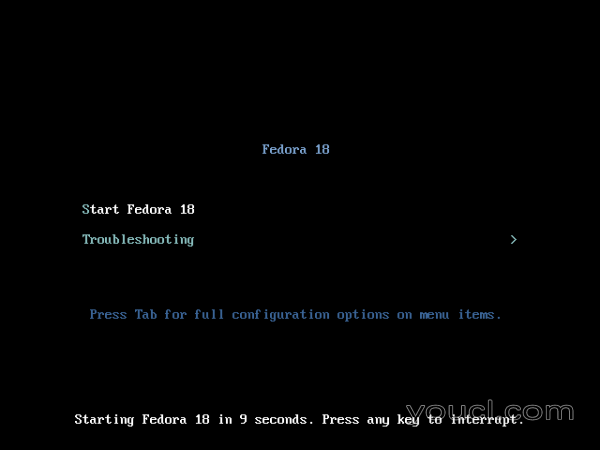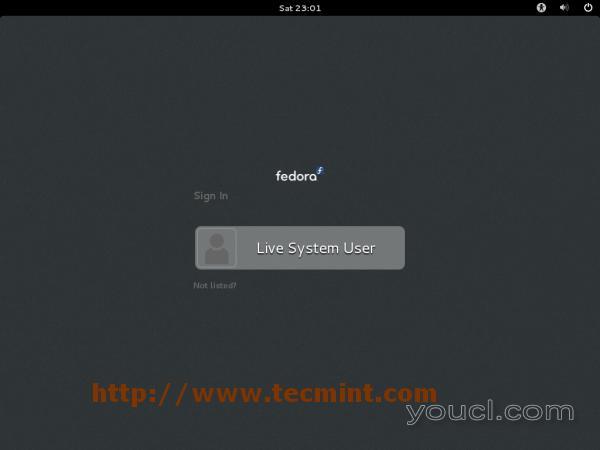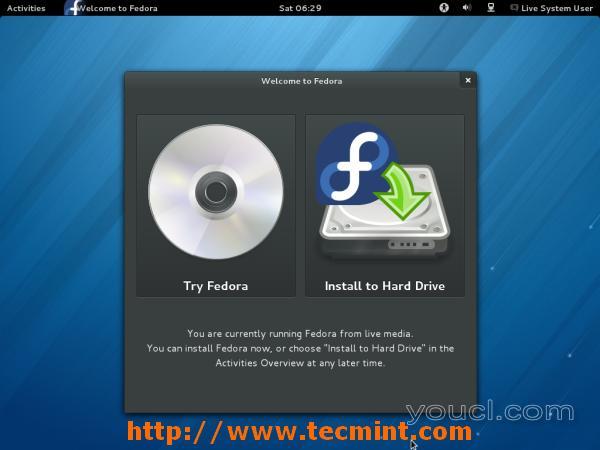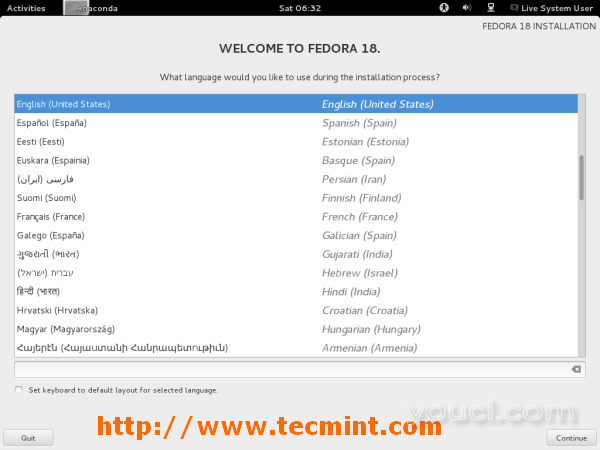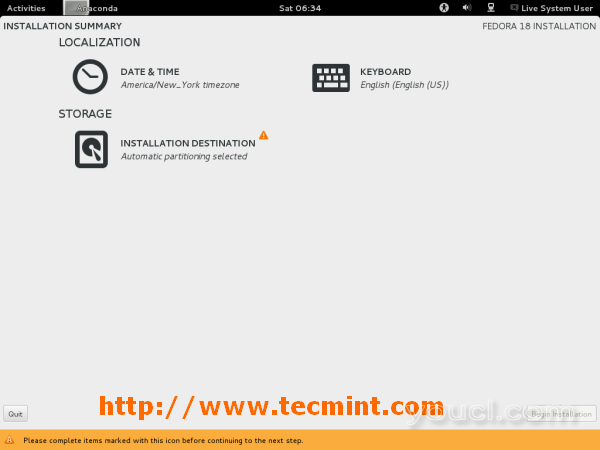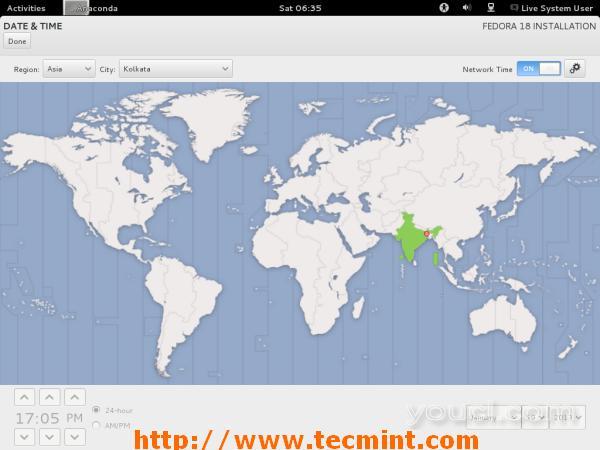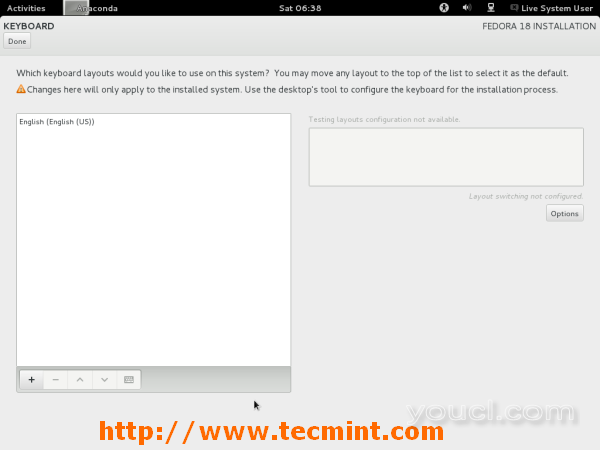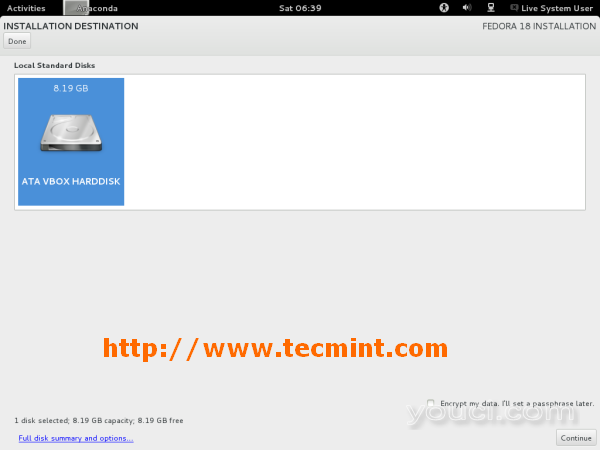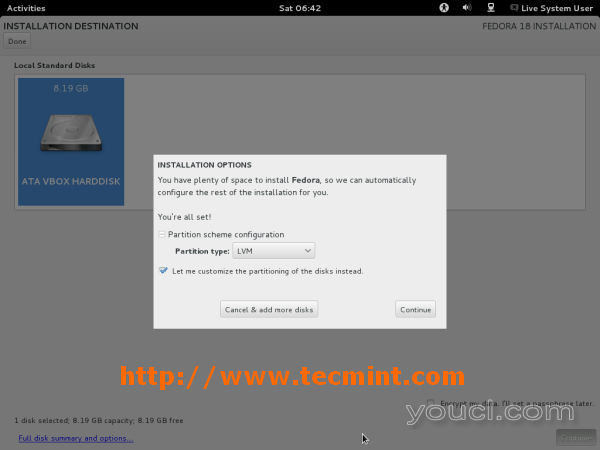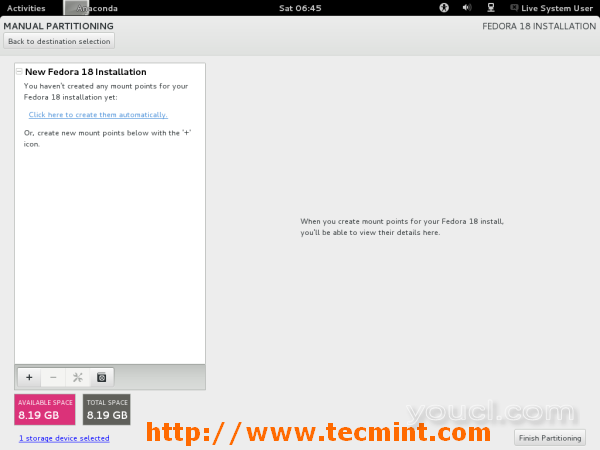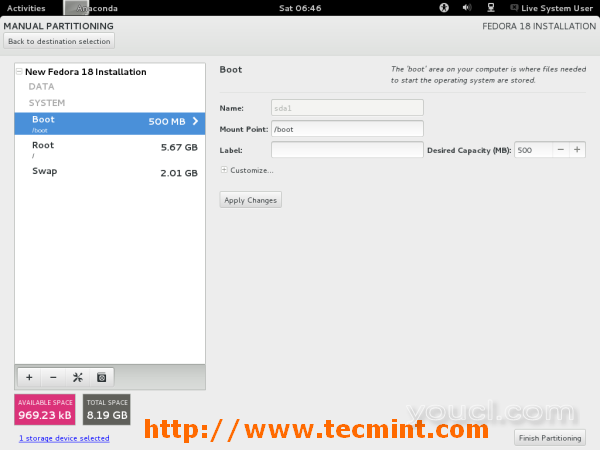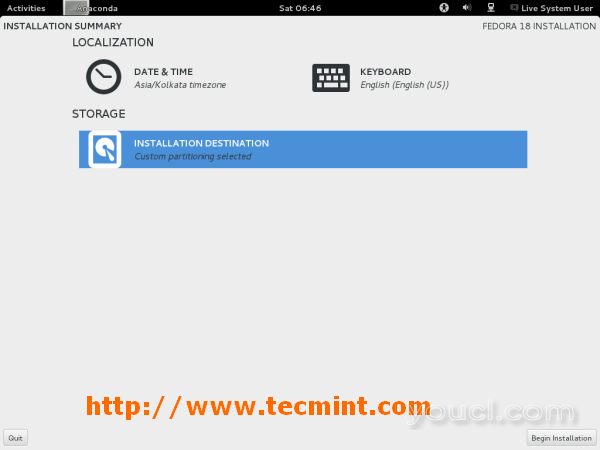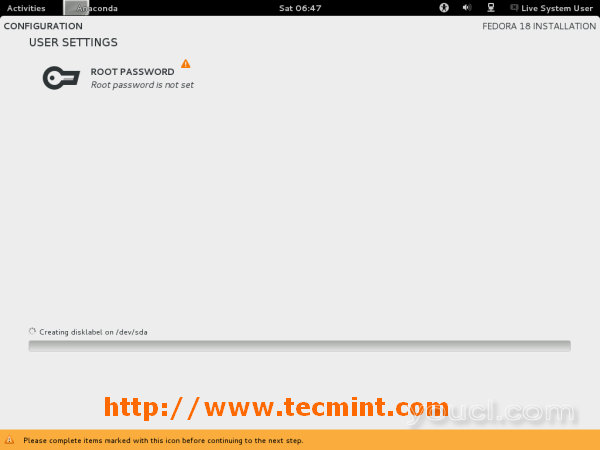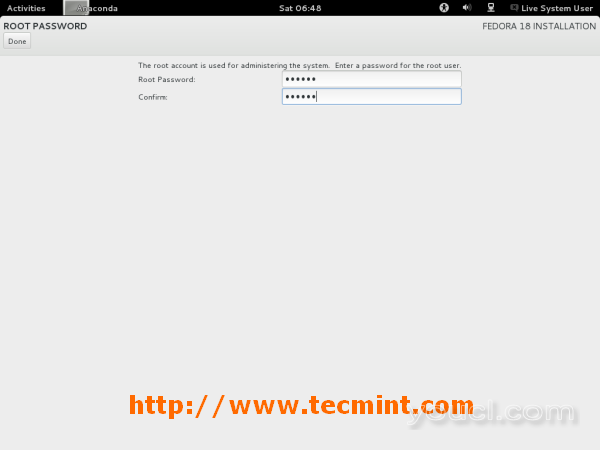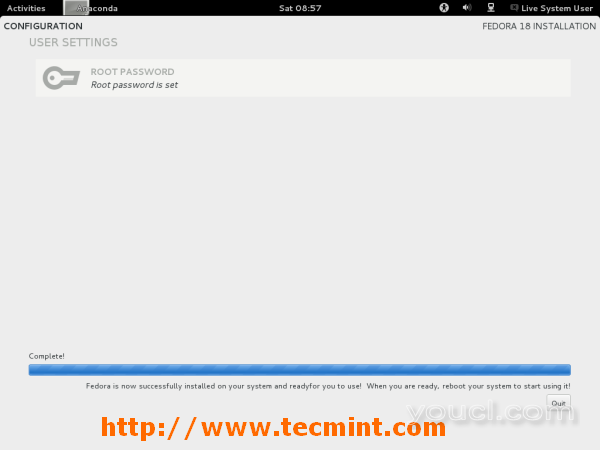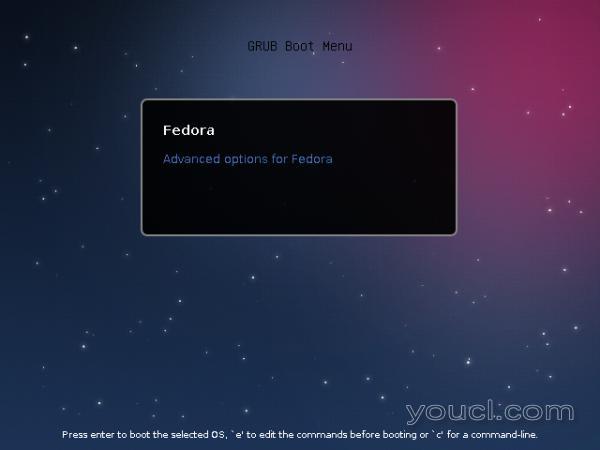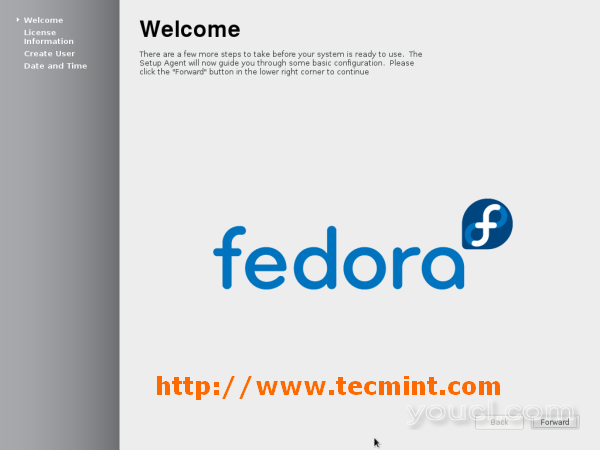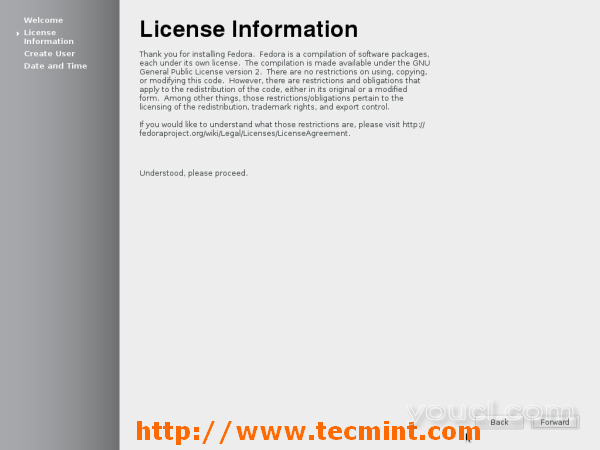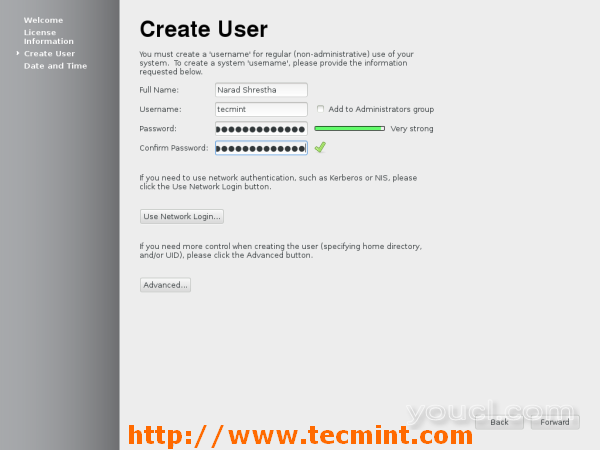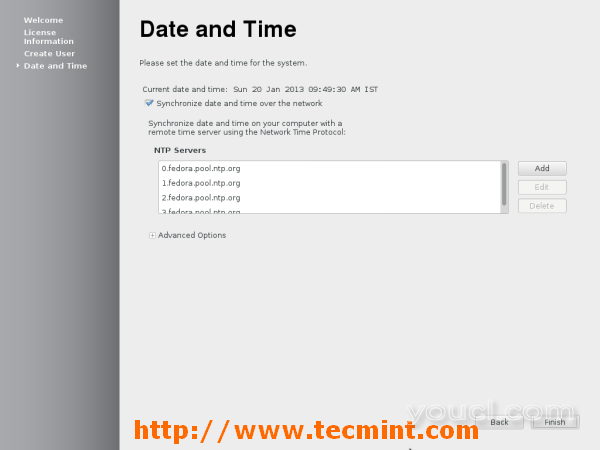Fedora 18(Spherical Cow)基本安装指南与截图
2013-01-22
分类:系统运维
阅读()
评论()
Fedora 18(
Spherical Cow )发布于15 2013年1月在我们的介绍性文章,我们已经提到已添加什么都新功能。 在本文中,我们将向你展示一个图案指南
的Fedora 18中执行安装。

Fedora 18安装指南
请访问下面的文章,以了解更多有关的Fedora 18的功能和以及
32位和
64位系统
的ISO镜像下载链接。
- 下载Fedora 18 DVD ISO镜像
Fedora 18(Spherical Cow)基本安装步骤:
1.引导计算机在
Fedora 18的安装介质。 你可以按
“ENTER”键来
启动的Fedora 18不然它会自动给定秒开始。 当启动的Fedora 18的安装程序,你会得到两种选择“
开始的Fedora 18”和“
故障排除 ”。 在故障排除菜单中有基本图形模式,“
测试CD / DVD,并开始 ','
记忆测验 ”,“
从本地驱动器启动 ”喜欢“
开始的Fedora 18'选项。 使用
向上箭头和
向下箭头来选择选项。您可以从这里随时点击返回主菜单。
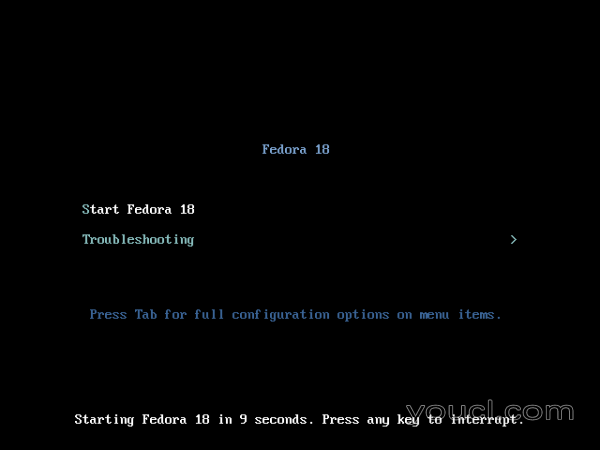
Boot Fedora 18 DVD
2.单击
直播系统用户继续。
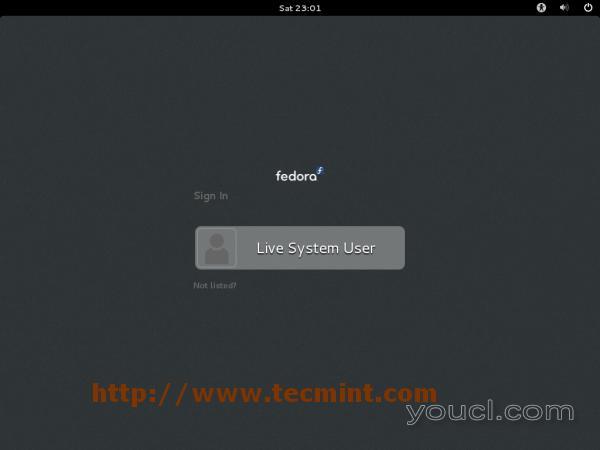
Fedora 18 Live用户屏幕
3.选择
Fedora安装到
硬盘驱动器 。您可以选择从Live媒体尝试Fedora。
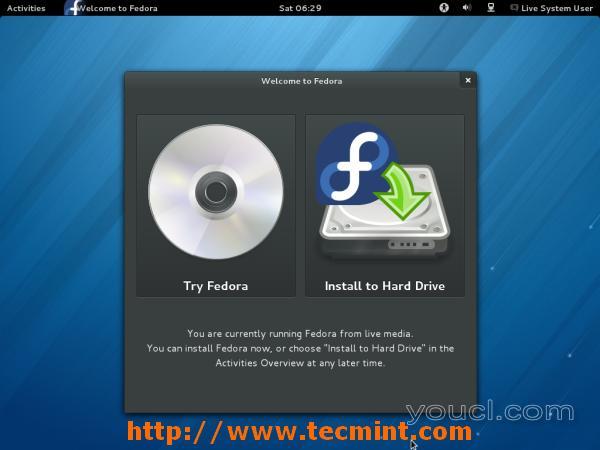
选择Fedora 18安装驱动器
4.选择语言,然后选中“
设置键盘默认为所选语言布局 ”选项,然后单击“
继续 ”按钮。
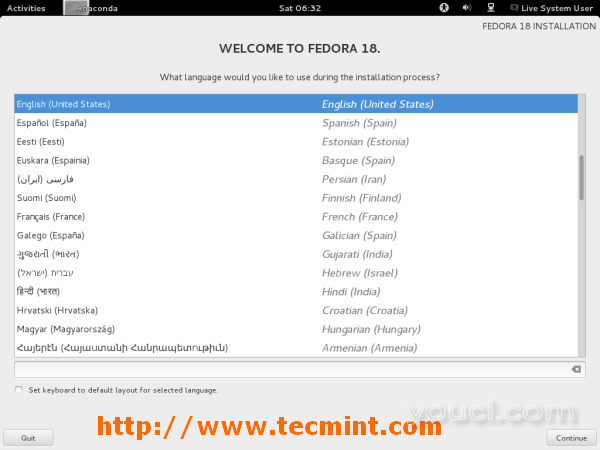
选择Fedora 18语言
5.“
安装摘要 ”屏幕。根据您的要求,您可以逐个单击链接进行配置。
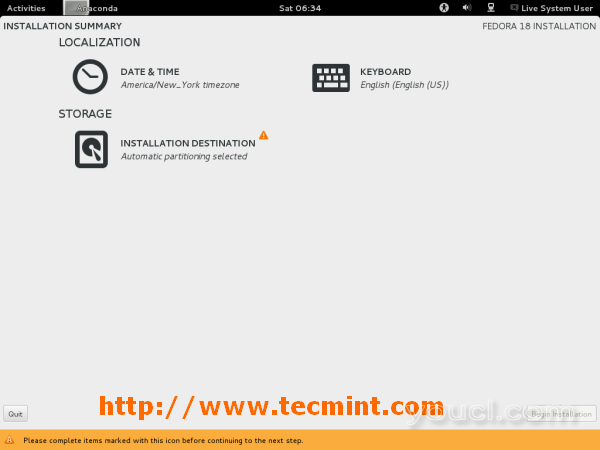
Fedora 18安装摘要
6.“
日期和时间 ”屏幕。在您的需求上配置日期和时间。
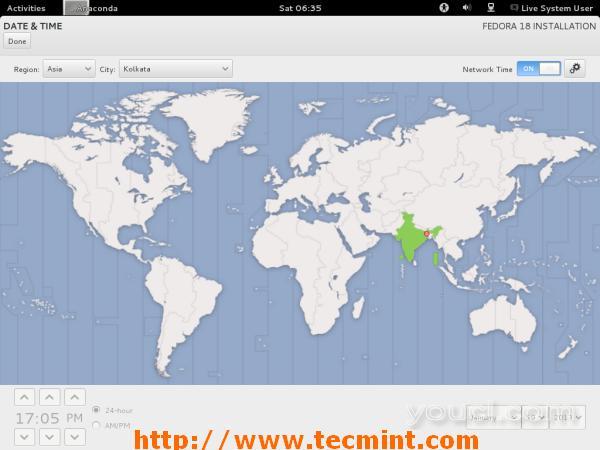
选择Fedora 18日期和时间
7.选择您需要
的键盘布局 。
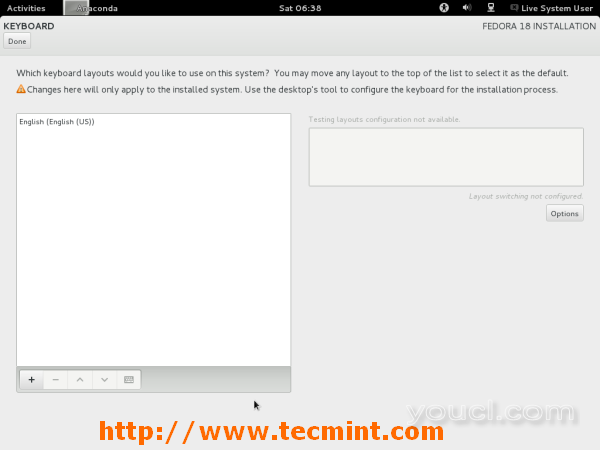
选择Fedora 18键盘
8.您可以点击“
完成 ”按钮,使用自动分区并返回到上一画面。 如果你想要
的硬盘分区手动点击“
全盘总结和选项...”,并按照指示。
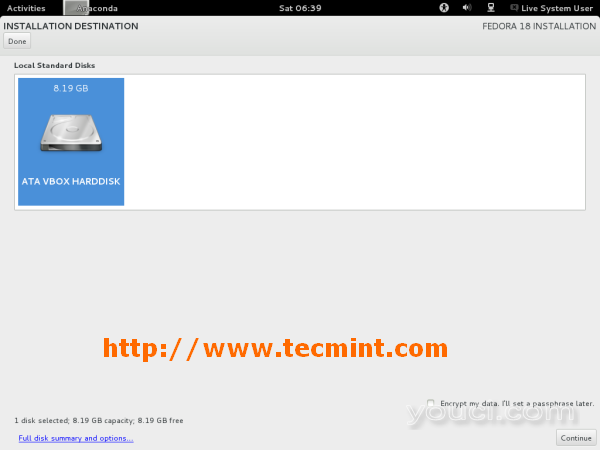
Fedora 18硬盘摘要
9.选择
分区类型,然后单击“
继续 ”。
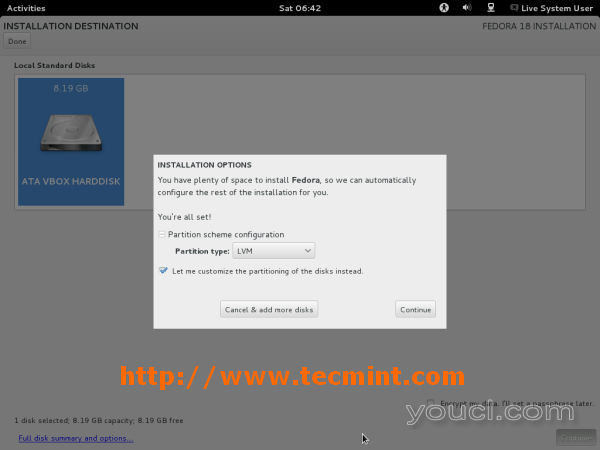
选择Fedora 18分区类型
10.你可以在下面创建挂载点选择
“+”图标。 我已经选择了“
自动创建 ”。
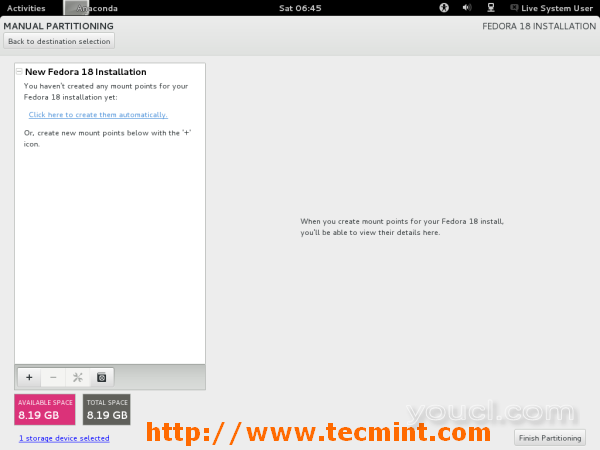
Fedora 18创建安装点
11.一旦分区完成。点击“
完成分区 ”
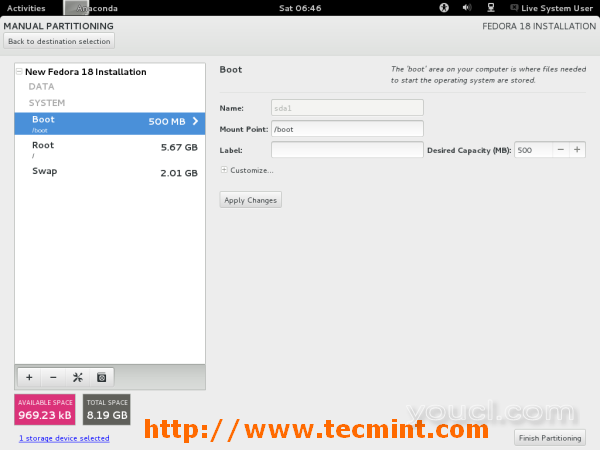
Fedora 18分区表
12.一旦完成配置,单击“”
开始安装 “按钮。”
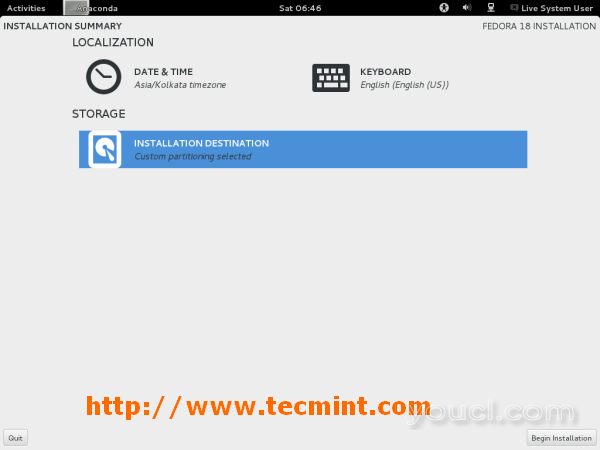
选择Fedora 18基本安装
13.单击
root密码链接来设置root密码。
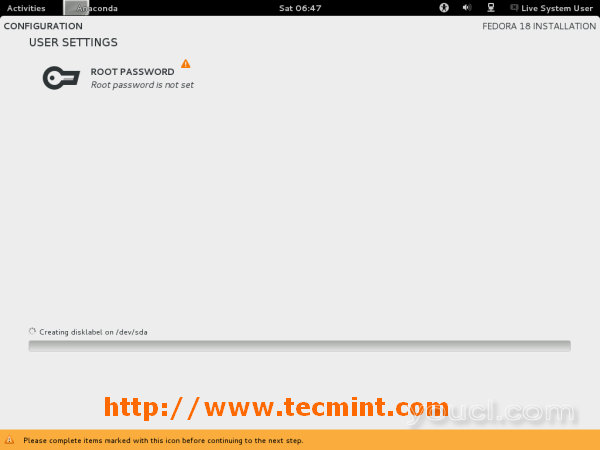
设置Fedora 18 root密码
14.输入
root密码,然后单击“
完成 ”按钮。
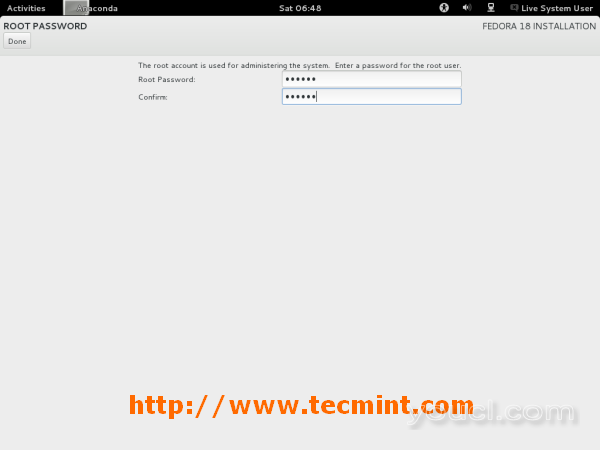
输入root密码
15.设置root密码后。放松直到安装完成。提示时,单击“
重新启动 ”按钮。
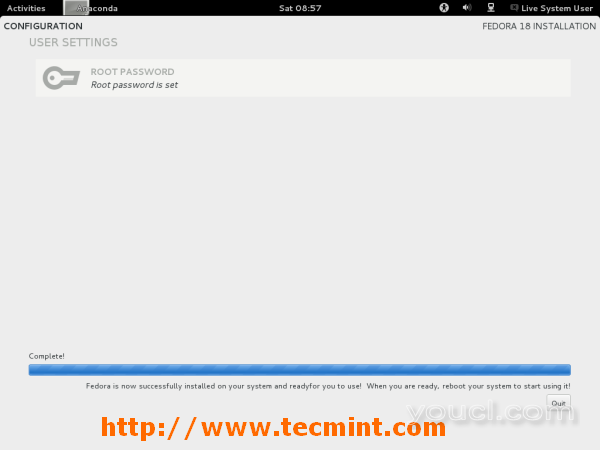
Fedora 18安装正在进行中
16. Fedora的
引导装载程序选项。
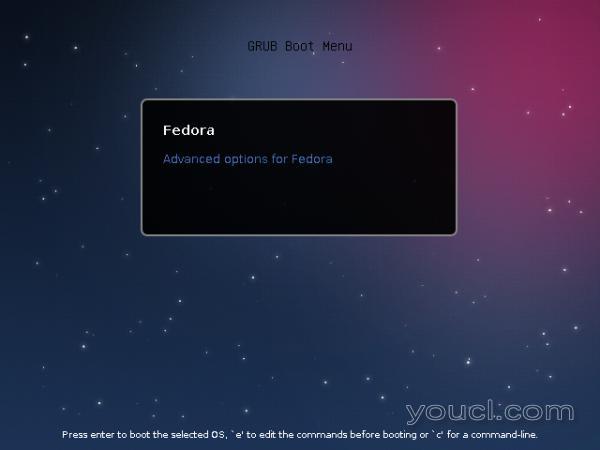
Fedora 18引导加载程序
17.单击欢迎屏幕上的“
前进 ”按钮。
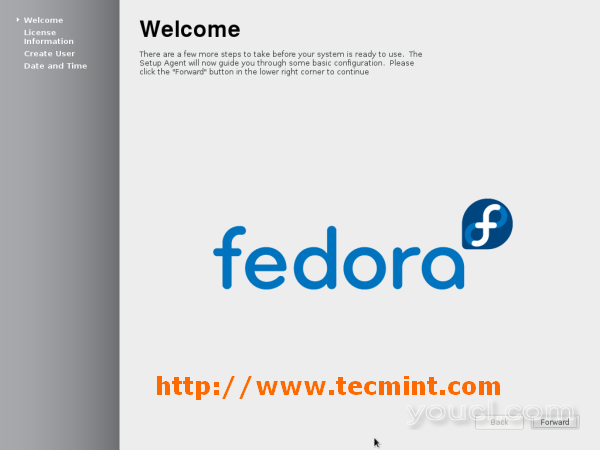
Fedora 18欢迎屏幕
18.单击许可证信息屏幕上的
“前进 ”按钮。
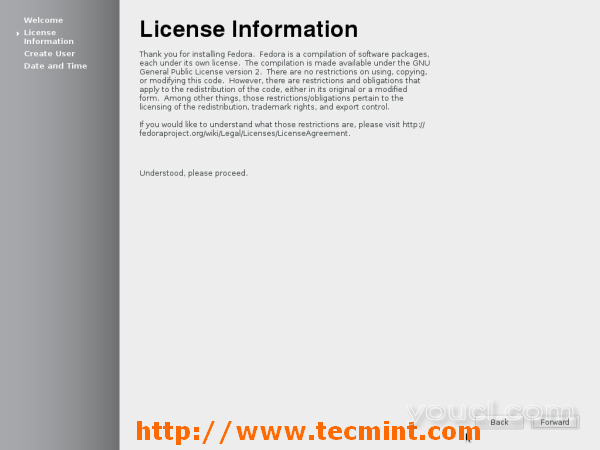
Fedora 18许可信息
19.输入用户信息,然后点击“
前进 ”按钮。
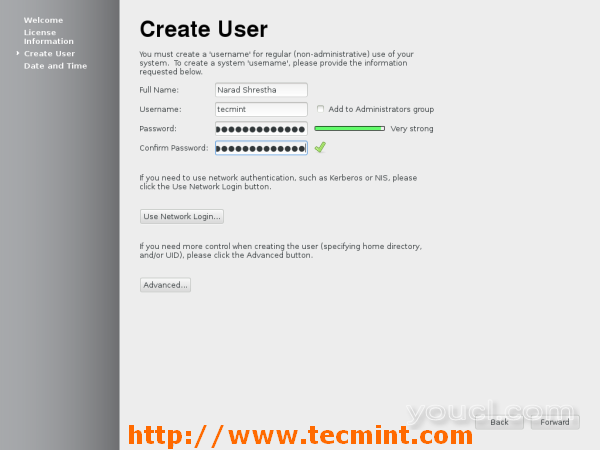
Fedora 18创建用户
20.更改
日期和
时间设置,如果你想,然后单击“完成”按钮。
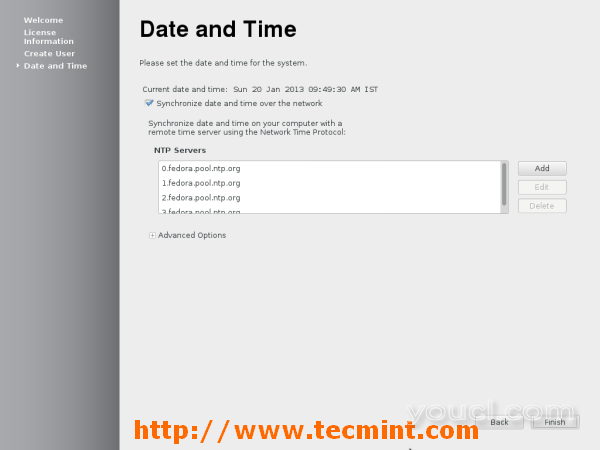
Fedora 18设定日期和时间
21.在登录屏幕中,单击要登录为
。Fedora的18 GNOME 3.6桌面屏幕的用户。

Fedora 18 Gnome 3.6桌面
觉得文章有用就打赏一下文章作者
支付宝扫一扫打赏

微信扫一扫打赏